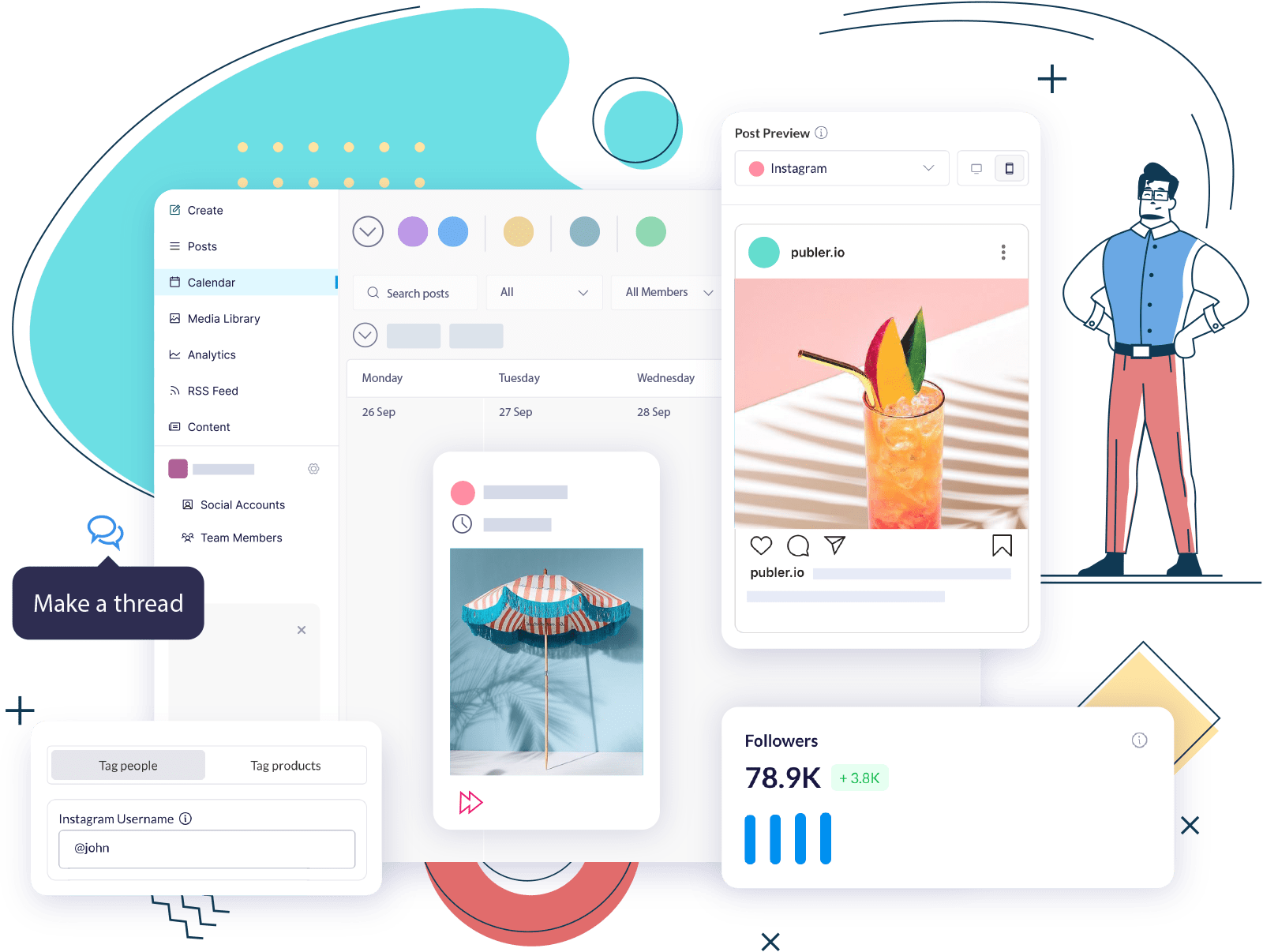Twitter est un réseau social important qui compte 368 millions d’utilisateurs actifs mensuels dans le monde. Lorsque vous publiez un tweet, tout le monde peut le voir et interagir avec lui.
C’est très bien, me direz-vous, mais votre message peut parfois être mal compris par certaines personnes. En fait, l’idéal est que vous ne puissiez communiquer qu’avec vos plus fidèles partisans pour engager des conversations plus privées.
Cela est possible grâce à la fonction de cercle de Twitter, qui vous permet de communiquer avec des personnes sélectionnées.
Pour mieux comprendre cette fonctionnalité, nous allons expliquer dans cet article ce qu’est le cercle Twitter, comment il fonctionne et comment l’utiliser de manière optimale.
Que sont les cercles Twitter ?

En termes simples, il s’agit de groupes d’utilisateurs de Twitter qui participent fréquemment à des conversations, à des retweets, à des likes ou qui partagent des idées similaires. Grâce à la fonction Twitter Circle, vous pouvez sélectionner uniquement les personnes avec lesquelles vous souhaitez interagir. L’avantage est que vous pouvez nouer des relations avec d’autres personnes du groupe tout en préservant votre vie privée.
Comment fonctionnent les cercles Twitter ?
Les cercles vous permettent de tweeter à un nombre limité de membres. Ce public limité s’appelle un cercle. Toutefois, il convient de connaître quelques éléments sur le fonctionnement de ces cercles.
- Vous pouvez ajouter jusqu’à 150 personnes à votre cercle et n’importe qui, même ceux qui ne vous suivent pas.
- Les utilisateurs n’ont qu’un seul cercle, mais vous pouvez en ajouter ou en supprimer à tout moment.
- Les comptes protégés peuvent rejoindre des cercles, mais leurs réponses ne seront visibles que par les membres de leur cercle qui les suivent également.
- Les membres du cercle ne peuvent pas retweeter les tweets de votre cercle, mais ils peuvent en faire une capture d’écran et les télécharger.
- La mise en sourdine devrait également fonctionner pour les tweets que vous souhaitez éviter de voir dans les cercles Twitter.
Comment créer un cercle Twitter sur un ordinateur de bureau ?
Pour tweeter à des personnes sélectionnées, vous devez d’abord configurer votre cercle. Le guide suivant vous montrera comment procéder en utilisant Twitter sur votre bureau.
Étape 1 : Ouvrez un navigateur Web, rendez-vous sur Twitter.com et connectez-vous à votre compte.
Étape 2 : Depuis l’écran d’accueil, sélectionnez Plus dans le menu latéral situé à gauche de l’écran.
Étape 3 : Dans le menu, sélectionnez Cercles Twitter.
Étape 4 : l’écran Modifier le cercle Twitter s’affiche. Sélectionnez l’onglet Recommandé. Dans cet onglet, vous pouvez utiliser la barre Rechercher des personnes pour trouver des utilisateurs Twitter spécifiques ou ajouter des utilisateurs suggérés.
Étape 5 : sélectionnez l’onglet Cercles dans l’écran Modifier le cercle Twitter pour afficher tous les utilisateurs que vous avez ajoutés à votre cercle.
Cliquez sur l’icône X lorsque vous avez terminé d’ajouter des utilisateurs. C’est tout !
Comment envoyer un Tweet à votre cercle Twitter à partir d’un ordinateur de bureau ?
Pour envoyer un tweet à votre Circle à partir du bureau, suivez les étapes ci-dessous.
Étape 1 : Si vous n’êtes pas encore connecté, rendez-vous sur Twitter.com et connectez-vous à votre compte.
Étape 2 : sur la page d’accueil, cliquez sur What’s Happening ? ou sélectionnez le grand bouton Tweet sur le côté gauche de l’écran. L’une ou l’autre méthode permet d’ouvrir ou d’activer le compositeur de tweets.
Étape 3 : Lorsque le compositeur de tweet est ouvert ou actif, vous verrez un petit menu déroulant en haut appelé Tout le monde. Sélectionnez-le.

Étape 4 : dans le menu Choose Audience, sélectionnez Twitter Circles.
Vous reviendrez ensuite au compositeur de Tweet et verrez que votre cercle est l’audience sélectionnée. Vous pouvez maintenant composer votre Tweet comme d’habitude et sélectionner le bouton Tweet pour l’envoyer aux membres de votre cercle.
Comment créer un cercle Twitter sur l’application mobile Twitter
Vous pouvez également créer votre cercle Twitter à l’aide de l’application mobile. Les méthodes d’application mobile peuvent varier légèrement en fonction de l’appareil mobile utilisé, mais les lignes directrices générales suivantes s’appliquent toujours :
Étape 1 : Ouvrez l’application mobile sur votre appareil et appuyez sur votre photo de profil pour ouvrir le menu principal.
Étape 2 : Sélectionnez Cercles Twitter. Si vous êtes un utilisateur iOS et que vous ne voyez pas l’option Cercles dans votre menu principal, procédez comme suit.
Ouvrez le compositeur de Tweet et sélectionnez le menu déroulant Publier. Dans le menu Choisir un public, sélectionnez le bouton Modifier à côté de l’option Cercle.
Étape 3 : un écran intitulé Modifier votre cercle Twitter s’affiche. Sur cet écran, sélectionnez l’onglet Recommandations. Vous pouvez alors rechercher des utilisateurs spécifiques à l’aide de la barre de recherche de personnes ou ajouter des utilisateurs qui apparaîtront dans votre liste de suiveurs suggérés.
Étape 4 : Sélectionnez l’onglet Cercles Twitter sur l’écran Modifier le cercle Twitter pour voir tous les utilisateurs que vous avez ajoutés à votre cercle.
Lorsque vous avez fini d’ajouter des utilisateurs, sélectionnez l’icône de la flèche vers l’arrière pour terminer et revenir à votre chronologie.
Comment tweeter à votre cercle Twitter à partir de l’application mobile Twitter
Maintenant que tout est prêt, vous pouvez commencer à tweeter. Voici comment le faire facilement à partir de l’application mobile.
Étape 1 : Ouvrez l’application mobile sur votre appareil et appuyez sur l’icône du signe plus.
Étape 2 : Sélectionnez Tweets dans le menu qui s’affiche.
Étape 3 : Sur cet écran, sélectionnez le menu déroulant intitulé Public.
Étape 4 : dans l’écran Choisir un public, sélectionnez Cercles.

Étape 5 : Vous reviendrez ensuite à l’écran du compositeur de Tweet.
À ce stade, il vous suffit de composer votre Tweet comme d’habitude et de sélectionner le bouton Tweet pour l’envoyer aux membres de votre cercle. Pour les tweets plus longs, vous pouvez utiliser des outils de planification pour gérer efficacement les messages longs de Twitter, en veillant à ce qu’ils soient publiés à des heures optimales pour susciter l’engagement de votre cercle.
Comment modifier votre cercle Twitter
Une fois que vous avez créé votre cercle Twitter, vous pouvez le modifier à partir de la boîte à Tweet en sélectionnant Publier et en cliquant sur le bouton Modifier en regard de Cercle Twitter. Dans l’onglet Cercles Twitter, sélectionnez Supprimer pour chaque utilisateur que vous souhaitez exclure. Vous pouvez également modifier les membres du groupe en cliquant sur la notification verte située sous les Tweets du cercle et en sélectionnant Modifier le cercle Twitter.
Principaux enseignements
Vous savez maintenant ce que sont les cercles Twitter et comment les créer ou tweeter à partir de votre ordinateur ou de votre téléphone portable. Pour rappel :
- Les cercles Twitter vous permettent de communiquer uniquement avec une liste de personnes sélectionnées.
- Vous ne pouvez pas retweeter dans un cercle Twitter.
- Les cercles Twitter vous permettent de protéger votre vie privée.
Et vous ? Utilisez-vous les cercles Twitter ? Faites-le nous savoir dans les commentaires.